Qu'est-ce que Search.searchpulse.net ?
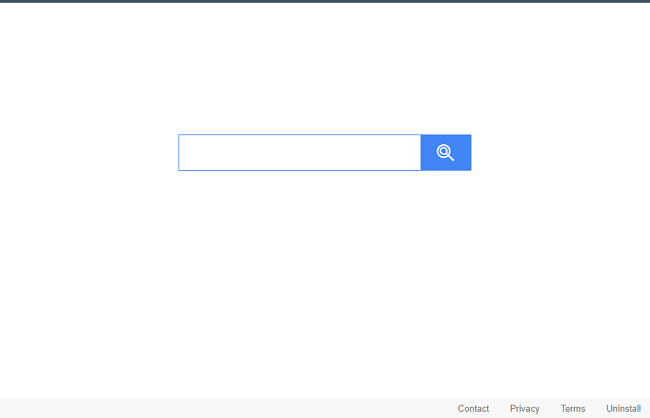
Un pirate de navigateur peut être installé sur votre Mac avec un programme gratuit ou piraté ou une fausse mise à jour logicielle et modifier la nouvelle page d'onglet et la page de démarrage de votre navigateur en Search.searchpulse.net. Un pirate de navigateur est un logiciel qui peut modifier la page d'accueil, le moteur de recherche par défaut et les paramètres similaires d'un navigateur pour diriger les utilisateurs vers des moteurs de recherche spécifiques et augmenter leurs revenus. Le plus souvent, un pirate de navigateur s'avère être une extension de navigateur, mais d'autres applications et paramètres peuvent également lui être associés. Vous pouvez suivre ce guide étape par étape pour désinstaller le pirate de navigateur et supprimer Search.searchpulse.net de vos navigateurs Chrome et Safari.
Mise à jour (11 décembre 2019): Une nouvelle version de Search Pulse a été publiée récemment pour laquelle les anciennes instructions de suppression manuelle ne fonctionnent pas. Nouvelles instructions (Supprimer les profils d'impulsion de recherche), aimablement fournis par Jim dans les commentaires, ont été ajoutés à ce guide de suppression.
Comment supprimer Search.searchpulse.net :
- Supprimer Search.searchpulse.net automatiquement
- Supprimer les applications malveillantes
- Supprimer les profils d'impulsion de recherche
- Supprimer Search.searchpulse.net des navigateurs
- Comment protéger votre PC contre Search Pulse et autres pirates de navigateur
Supprimer Search.searchpulse.net automatiquement
Pour vous débarrasser de Search.searchpulse.net rapidement et facilement, vous pouvez lancer une analyse avec Norton; c'est un excellent antivirus qui peut supprimer Search.searchpulse.net de votre Macbook.
Quelques alternatives :
CleanMyMac X
Chasseur d'espions (macOS et Windows)
Supprimer les applications malveillantes :
Cliquez sur Applications dossier et supprimez Search Pulse et d'autres applications nouvelles et suspectes.
- Dans le menu du haut, sélectionnez Go => Applications.
- Faites glisser une application indésirable vers le Corbeille am.
- Faites un clic droit sur le Corbeille et sélectionnez Vider la corbeille....
Supprimer les profils d'impulsion de recherche
- Cliquez Préférences de système (un bouton de roue dentée) dans la barre de menu.
- Sélectionnez Profils bouton si vous l'avez.
- Supprimer tous les profils connectés à SearchPulse : cliquez sur un profil et cliquez sur «-" bouton ci-dessous.
- Redémarrez votre Macbook.
Supprimer Search.searchpulse.net des navigateurs :
Supprimez Search Pulse et toute autre extension suspecte, puis modifiez la page d'accueil du navigateur, la nouvelle page à onglet, la page de démarrage et le moteur de recherche par défaut.
Supprimer Search.searchpulse.net de Safari :
- Dans le menu du haut, sélectionnez Safari => Préférences.
- Sélectionnez Extensions languette.
- Sélectionnez une extension que vous souhaitez supprimer et cliquez sur Désinstaller bouton à côté de celui-ci.
- Cliquez sur Général languette.
- Sélectionnez ce que vous voulez que Safari ouvre au démarrage, les nouvelles fenêtres, les nouveaux onglets et la page d'accueil.
- Cliquez sur Rechercher languette.
- Sélectionnez le moteur de recherche que vous souhaitez.
Supprimer Search.searchpulse.net de Google Chrome :
- Cliquez sur le bouton de menu à trois points
 .
. - Sélectionnez Autres outils => Extensions.
- Trouvez une extension que vous souhaitez supprimer et cliquez sur ENLEVER dessous.
- Cliquez Effacer dans la boîte de dialogue.
- Cliquez avec le bouton droit sur la barre d'adresse et sélectionnez Modifier les moteurs de recherche….
- Cliquez sur le bouton trois points
 à côté du moteur de recherche souhaité et sélectionnez Faire défaut.
à côté du moteur de recherche souhaité et sélectionnez Faire défaut. - Cliquez sur le bouton trois points
 à côté du moteur de recherche de pirates de l'air et sélectionnez Retirer de la liste.
à côté du moteur de recherche de pirates de l'air et sélectionnez Retirer de la liste. - Cliquez sur la flèche de retour en haut de la page (près de gérer les moteurs de recherche).
- Sous Au démarrage section sélectionner Ouvrez le nouvel onglet.
- Faites défiler vers le haut. Sous Aspect section activer Afficher le bouton Accueil réglage.
- Effacez le champ de texte de l'adresse existante. Mettez celui que vous voulez ou sélectionnez Page Nouvel onglet.
- Fermer Paramètres languette.
Supprimer Search.searchpulse.net de Mozilla Firefox :
- Cliquez sur le bouton du menu
 et sélectionnez Ajouts.
et sélectionnez Ajouts. - Cliquez sur Extensions languette.
- Pour désinstaller un module complémentaire, cliquez sur Effacer bouton à côté de celui-ci.
- Cliquez sur l'icône de recherche dans la barre de recherche et cliquez sur Modifier les paramètres de recherche.
- Sélectionnez le moteur de recherche souhaité dans le menu déroulant.
- Mettez en surbrillance le moteur de recherche du pirate de l'air dans le tableau ci-dessous et cliquez sur Effacer.
- Cliquez sur Général languette.
- Sous Démarrage cliquez sur la rubrique Rétablir les options par défaut .
Comment protéger votre Mac contre Search Pulse et autres pirates de navigateur :
- Obtenez un puissant logiciel anti-malware, capable de détecter et d'éliminer les PUP. Avoir plusieurs scanners à la demande serait également une bonne idée.
- Gardez votre système d'exploitation, vos navigateurs et vos logiciels de sécurité à jour. Les créateurs de logiciels malveillants trouvent de nouvelles vulnérabilités de navigateur et de système d'exploitation à exploiter à tout moment. Les auteurs de logiciels, à leur tour, publient des correctifs et des mises à jour pour éliminer les vulnérabilités connues et réduire les risques de pénétration de logiciels malveillants. Les bases de données de signatures du programme antivirus sont mises à jour chaque jour et encore plus souvent pour inclure de nouvelles signatures de virus.
- Téléchargez et utilisez uBlock Origin, Adblock, Adblock Plus ou l'une des extensions similaires dignes de confiance pour bloquer les publicités de tiers sur les sites Web.
- Ne téléchargez pas de logiciels à partir de sites Web non vérifiés. Vous pouvez facilement télécharger un cheval de Troie (malware qui prétend être une application utile) ; ou certains programmes indésirables pourraient être installés avec l'application.
- Lors de l'installation d'un logiciel gratuit ou d'un partagiciel, soyez raisonnable et ne vous précipitez pas dans le processus. Choisissez le mode d'installation personnalisé ou avancé, recherchez les cases à cocher qui vous demandent l'autorisation d'installer des applications tierces et décochez-les, lisez le contrat de licence utilisateur final pour vous assurer que rien d'autre ne sera installé. Vous pouvez bien sûr faire des exceptions pour les applications que vous connaissez et auxquelles vous faites confiance. S'il n'est pas possible de refuser l'installation de programmes indésirables, nous vous conseillons d'annuler complètement l'installation.
 .
.
merci… simple, facile à suivre et super utile.
le pouls de recherche apparaît mais il n'est pas dans mes extensions sur mon Mac
Moi aussi, j'ai supprimé de tous les navigateurs, supprimé des applications, supprimé des bibliothèques et du moniteur d'activité et pourtant il apparaît toujours comme mon moteur de recherche dans Firefox.
Bonjour,
Il revient ce Recherche pulse .net
le mien n'est pas supprimé car il ne s'affiche nulle part. les extensions sont vides mais ce malware est toujours là
Pareil pour moi. Toutes les extensions ont disparu et je ne trouve pas où les supprimer.
Même chose pour moi… toujours là et c'est frustrant. Quelqu'un a-t-il encore trouvé une solution ?
Quelqu'un peut-il m'aider, je n'ai pas d'extensions, c'est vide.
Ouvrez les Préférences Système et vérifiez si des profils sont installés. J'ai trouvé Virtual Toolbox installé dans Profils. Je l'ai supprimé et redémarré en mode sans échec, puis redémarré normalement et j'ai pu réinitialiser la page d'accueil dans Safari.
Tu es un GÉNIE JIM !!!!!!! Je cherche une solution depuis presque 3 jours ! Tu mérites d'aller au paradis ! Merci beaucoup!
merci ça marche
Bon conseil Comme Bill (ci-dessous) j'ai trouvé le même ! Un hangar d'Ishimoto Search Pulse là-dedans. Supprimé le lot, et hop, le retour de la page d'accueil de Goole ! merci beaucoup Jim, et joyeux Noël.
Jim, Jim, Jim … VOUS ÊTES UNE ROCKSTAR !!!
Merci merci merci!
Vous voyez pour moi ce problème va bien au-delà de la nuisance de navigation qu'il est pour la plupart… Nous utilisons ce Macbook Pro tous les week-ends pour notre LIVE Worship Music Set pour exécuter MultiTracks… et mon logiciel WAV plantait soudainement à cause de ce virus… au milieu de une chanson… Vous obtenez l'image stressante
Jim, tu es un SAINT !!! Merci!!!
Oh mon Dieu! Cela a fonctionné et j'ai enfin retrouvé ma page d'accueil d'origine !!!! Merci d'avoir posté ceci!!!!
JIM ! Cela a totalement fait l'affaire. Il y avait une multitude de profils pour searchpulse.net là-dedans. Je les ai tous supprimés et tout va bien. Merci beaucoup - pour autant que je sache, vous êtes la seule personne sur Internet qui a su comment vaincre cela.
Ça n'a pas marché.
Je suis allé dans Préférences Système > Profils. Suppression des quatre profils laissés par searchpulse.
Alain - Merci, merci ! J'ai tout essayé sous le soleil, mais ce que vous avez suggéré a fonctionné. Il me restait 8 profils.
Merci Jim - c'est vrai, c'est la seule chose qui a fonctionné
Mes profils affichent uniquement le maître de recherche. Est-ce la même chose ? dois-je les supprimer ?
Je ne vois que le maître de recherche dans les profils. Dois-je supprimer ?
Merci Jim– en levant tous les profils et en redémarrant … OK
Safari a bien demandé une confirmation pour le changement de page d'accueil (qui était grisé dans les préférences)
Jim est l'homme, qui a fait l'affaire, merci beaucoup pour la publication !! Prendre une grande inspiration, wow, ça va tellement mieux maintenant.
Merci beaucoup Jim pour l'astuce !! J'ai cherché sur Google ce « pouls » et on m'a dit de télécharger des nettoyeurs de virus, mais ils n'ont jamais fonctionné.
Votre pourboire est la seule chose qui a fonctionné.
Merci de partager cet article. Je l'ai supprimé !
Pourquoi est-ce que la seule aide qu'une personne obtient vraiment vient de l'un des nôtres. Merci beaucoup Bill. Tu es l'homme
Merci Jim !! Toute personne ayant ce problème devrait essayer ses conseils. J'avais du mal à résoudre ce problème pendant un mois, Safari et Chrome continuaient à rediriger vers Yahoo, puis search.net et cela a résolu ces problèmes !!
Gracias por compartir esta solución… !!!!! encontré un perfil en las preferencias del sistema y lo eliminé… listo… se acabó el problema…!!!
Merci! J'en ai trouvé un autre - Global Search et j'ai pu me débarrasser des deux.
Je suis toujours coincé. Aucun profil dans les Préférences Système. C'est dans Firefox ou ailleurs ?
montie : Oui, supprimez-le. Si vous n'avez pas créé le profil vous-même, il ne devrait pas y être. Le nom de profil dans le mien était UltraSearchApp, que je SAIS que je n'ai pas créé, et une fois que je m'en suis débarrassé, il s'est arrêté avec la foutue impulsion de recherche.
Jim : Merci pour la pièce manquante de ce puzzle. Tu gères.